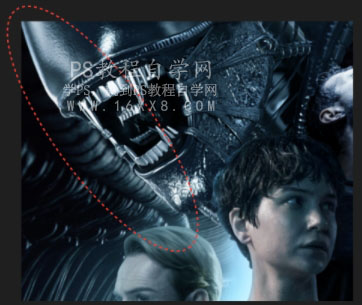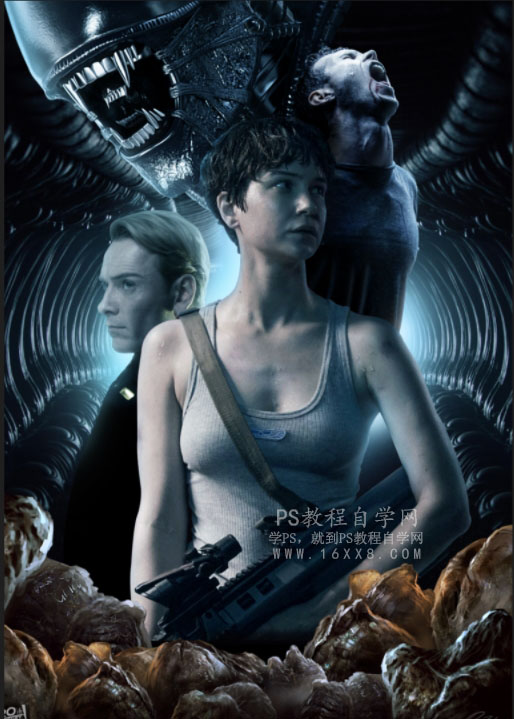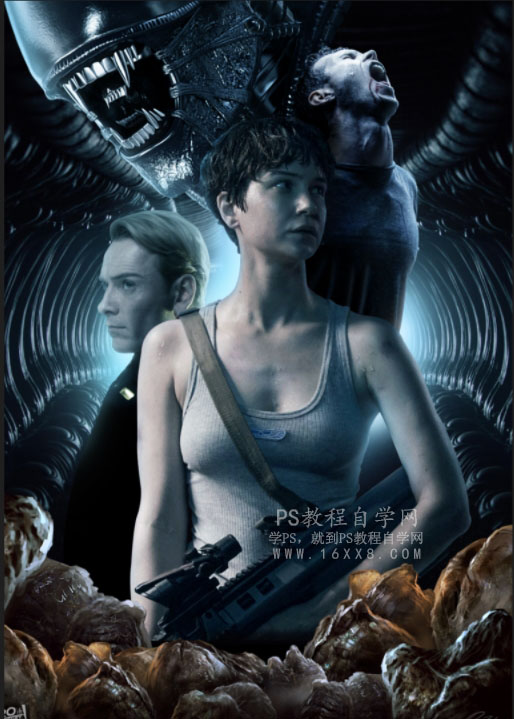0.18
新建一个图层,用与上面同样的方法,用浅蓝色画笔与白色画笔在红框区域制造光源,注意光源的层级感。


0.19 我们将11号素材用钢笔工具扣好后调整好位置大小放入画面内;然后用色相饱和度工具进行降低色彩饱和度;再用色彩平衡工具使其偏青色与蓝色,融入画面。